PS里怎么羽化?以下内容主要是针对遇上ps羽化工具怎么用的问题,我们该怎么处理呢。下面这篇文章将为你提供一个解决思路,希望能帮你解决到相关问题。
PS里怎么羽化
步骤/方式1
1、打开ps,新建一个空白图层,点击选择,随意画一个矩形,如下图;
步骤/方式2
2、使用快捷键Shift+F6组合键或者右击打开羽化功能,根据自己的需求去羽化半径的像素,然后点击确定即可;
步骤/方式3
3、然后我们选择填充工具,进行填充你所选择的区域,来看看效果;
步骤/方式4
ps羽化的打开方式
除了快捷键和右击之外,我们还可以依次点击“选择”-“修改”-“羽化”完成羽化操作哦。
ps羽化工具怎么用

第一:打开ps的软件,执行菜单栏中的文件—新建,或者直接按快捷键Ctrl+N新建一个画布,夏夏在这里新建一个600*900像素的画布,如下图所示。
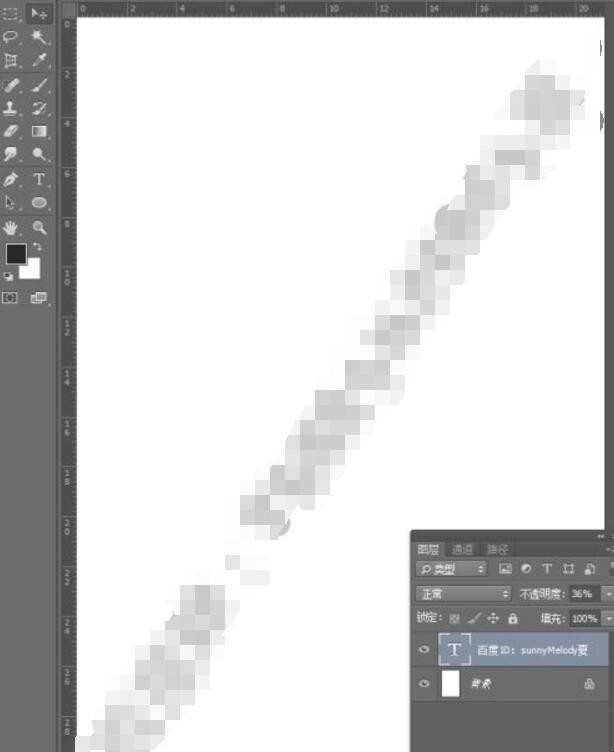
第二:新建一个空白图层为图层1,选择工具箱中的矩形工具,将样式设置为固定大小,我们设置宽度和高度均为200像素,羽化为0像素,然后在画布上点击一下,得到一个正方形的选框,如下图所示。

第三:将前景色设置为红色,然后按快捷键Alt+Delete键,前景色填充为红色,然后按快捷键Ctrl+D取消选区,如下图所示。
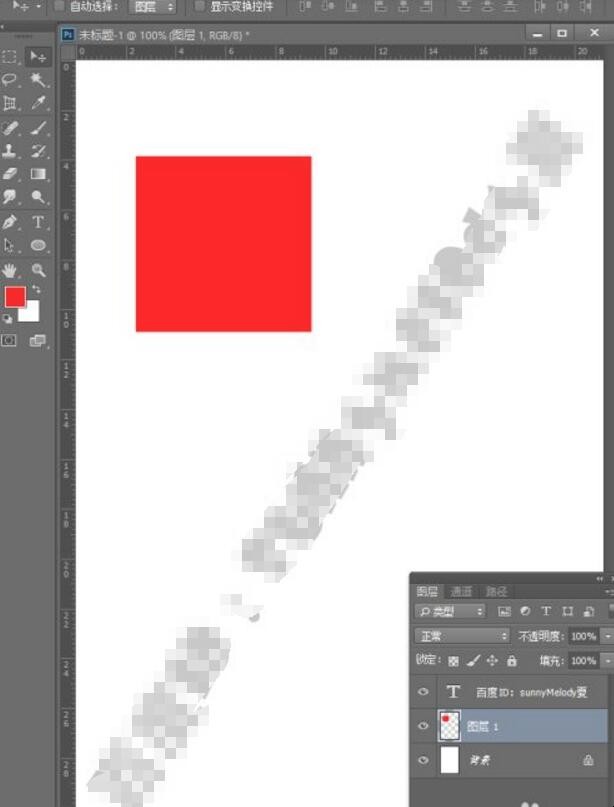
第四:再新建一个图层为图层2,同样地,选择工具箱中的矩形选框工具,样式选择固定大小,然后宽度和高度还是200像素,这里我们将羽化设置为20像素,设置好后,在画布上点击一下,如下图所示。这时候,我们看到画出的正方形与第一个不一样,边缘羽化了。
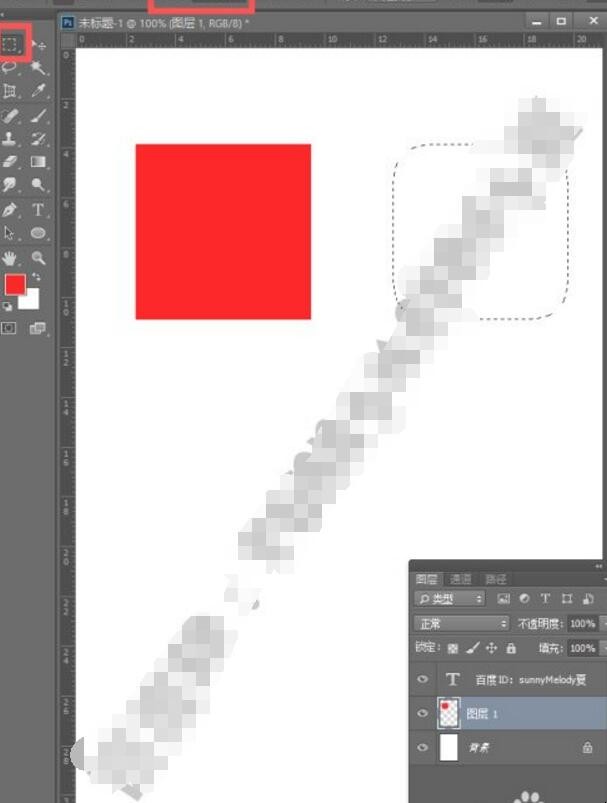
第五:然后按快捷键Alt+Delete键,前景色填充第二个矩形,可以发现,边缘羽化了,不像第一个那么生硬。
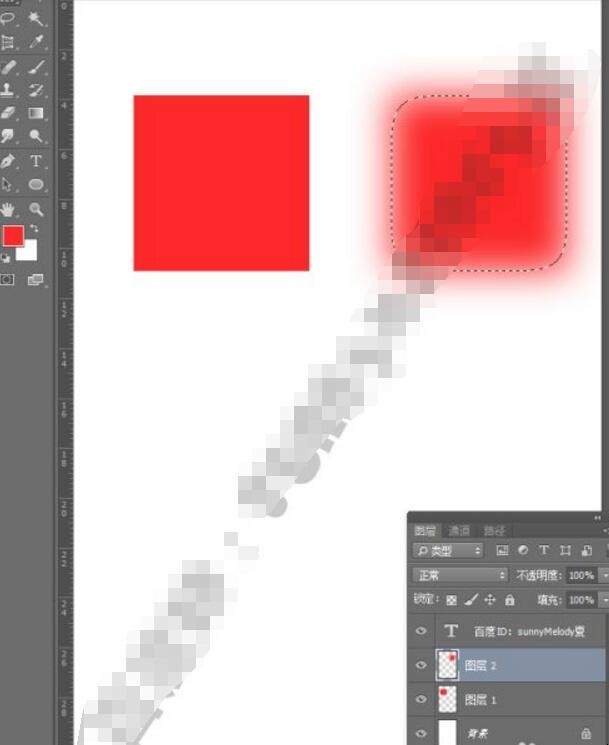
关于ps羽化工具怎么用的全部内容就介绍完了,希望文章能够帮你解决相关问题,更多请关注本站软件栏目的其它相关文章!
